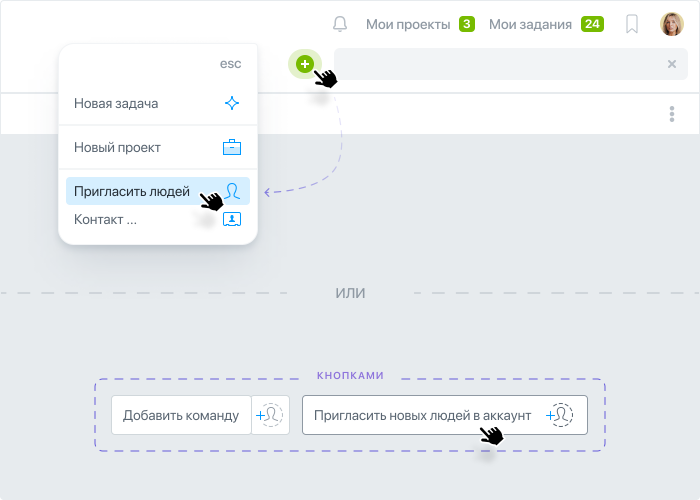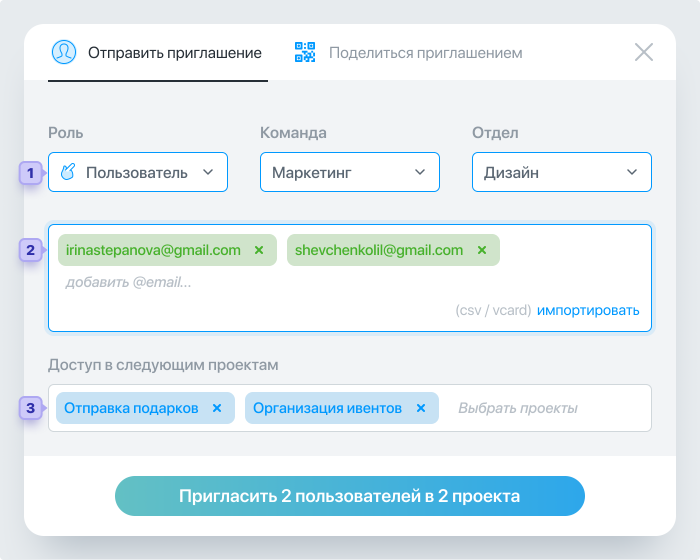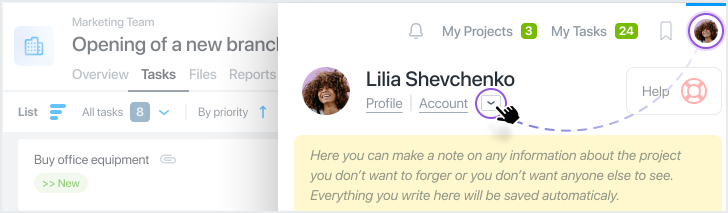Создание нового аккаунта компании
Для того, чтобы зарегистрировать новый аккаунт компании нажмите Регистрация или Начать работу 1 на сайте worksection.com.
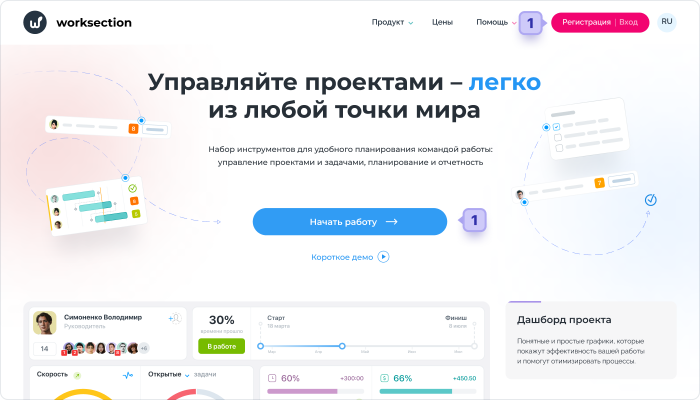
Примечание: Если у вас уже есть аккаунт компании и вы хотите зарегистрировать еще одну свою компанию – выйдите из аккаунта на сайте worksection.com, вместо аватарки профиля появится кнопка Регистрация.
В окне регистрации введите свой email2, который вы планируете использовать для работы и нажмите Готово3. 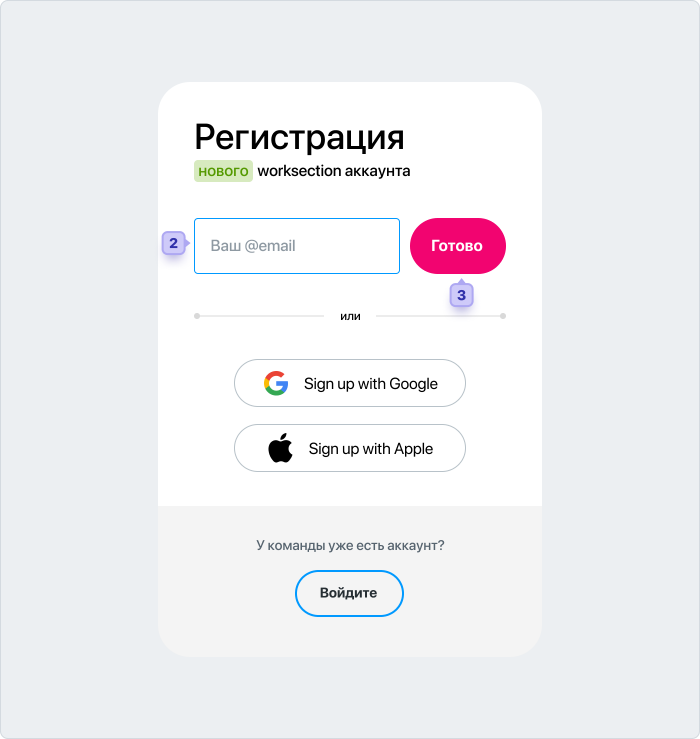
Введите название вашей компании, ваше имя и фамилию, номер телефона, придумайте и впишите пароль для акаунта. Нажмите кнопку Создать аккаунт Компании.
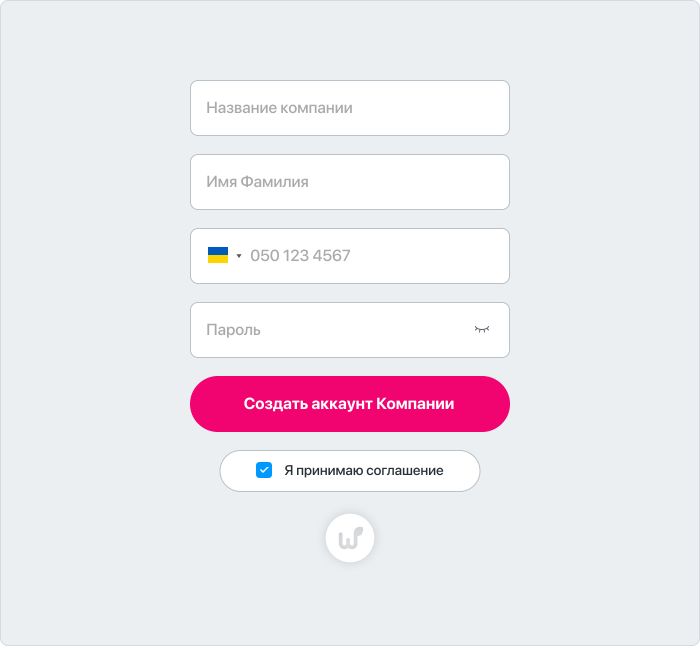
После нажатия кнопки Создать аккаунт Компании будет открыта страница новосозданного аккаунта.
Обратите внимание! Человек, который регистрирует аккаунт компании, автоматически становится его Владельцем. Позже, вы сможете передать владение аккаунтом любому другому сотруднику вашей компании.
Примечание: Если у вас уже есть аккаунт компании и вы хотите зарегистрировать еще одну свою компанию — нажмите на иконку своего профиля и выйдите из аккаунта на сайте worksection.com. После этого нажмите Регистрация.
Важно: Каждый аккаунт компании содержит профили участников. Профиль участника не может существовать отдельно от аккаунта компании. Если вы являетесь сотрудником компании, которая уже использует Worksection и хотите, чтобы вас добавили как участника – обратитесь к коллегам, чтобы вас добавили в уже существующий аккаунт компании.
Также вы можете зарегистрировать аккаунт компании используя учетную запись Google или Apple ID.
Эта статья была вам полезна?
Да, спасибо!
Нет